

بقلم Gina Barrow, ، آخر تحديث: January 18, 2018
"كيف يمكنني استرداد رسائل WhatsApp المحذوفة على جهاز iPad الخاص بي؟"
مع وجود أكثر من مليار مستخدم نشط يوميًا ، فإن WhatsApp هو بالتأكيد أكثر تطبيقات المراسلة شيوعًا على الإطلاق ولا شك في أن الأشخاص الذين لديهم أجهزة iPad سيجدون طرقًا لكيفية استخدام التطبيق على أجهزتهم اللوحية. ولكن حتى WhatsApp على أجهزة iPad لا يخلو من فقدان البيانات ، بل إنه أكثر خطورة لأن أجهزة iPad تستخدم إصدار الويب WhatsApp منه على iPhone نفسه. في هذه المقالة سوف تتعلم كيفية القيام بذلك استرداد رسائل WhatsApp من iPad بطرق مختلفة ممكنة.
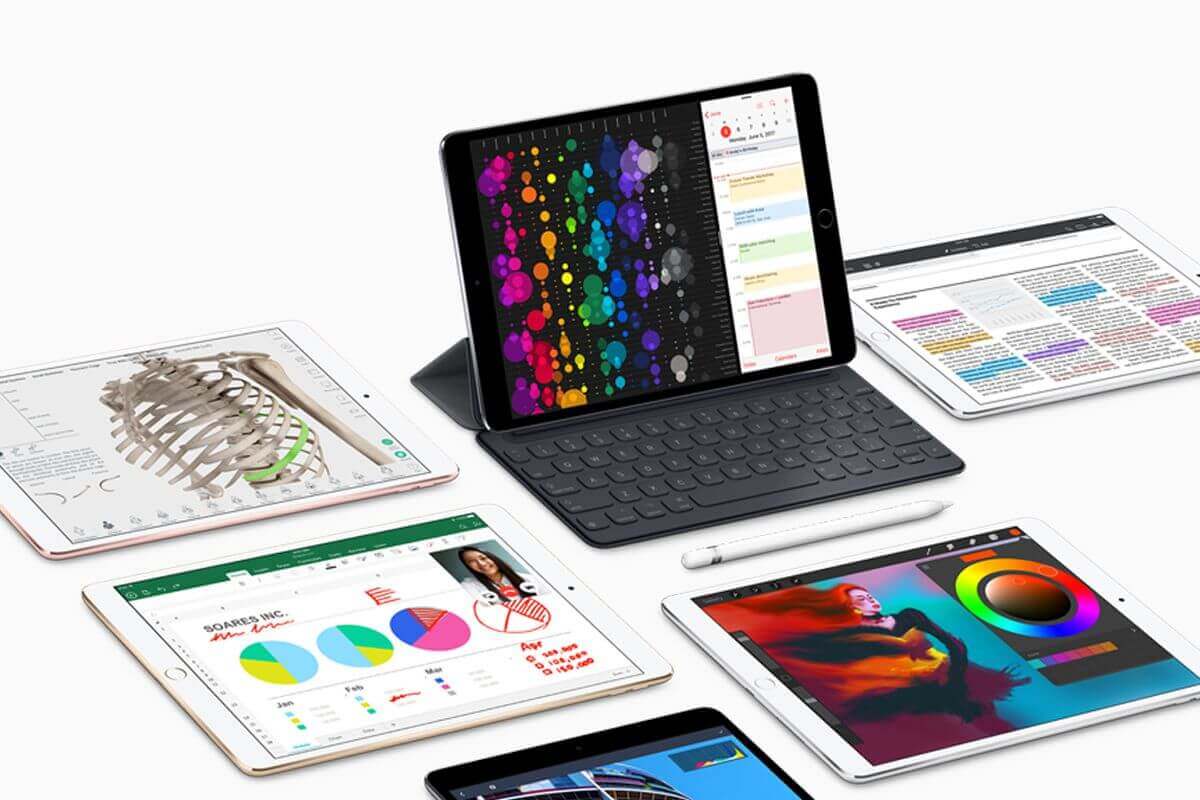
استعادة رسائل WhatsApp المحذوفة على iPad
الجزء 1. كيفية تثبيت واستخدام WhatsApp على iPadالجزء 2. كيفية استرداد رسائل WhatsApp من iPad (إعدادات WhatsApp)الجزء 3. استرداد رسائل WhatsApp من iPad (موصى به)الجزء 5. ملخص
بعد أن أمضينا سنوات عديدة في برمجة برامج أجهزة iOS ، فقد صنعنا لك أداة جيدة.
نصيحة لك: تحميل FoneDog iOS Data Recovery لاستعادة سجلات المكالمات وبيانات WhatsApp وما إلى ذلك. إذا كنت ترغب في استعادة البيانات بنفسك ، يمكنك قراءة هذا الدليل بعناية.
دائرة الرقابة الداخلية لاستعادة البيانات
استرجع الصور ومقاطع الفيديو وجهات الاتصال والرسائل وسجلات المكالمات وبيانات WhatsApp والمزيد.
استرجع البيانات من iPhone و iTunes و iCloud.
متوافق مع أحدث أجهزة iPhone و iOS.
تحميل مجانا
تحميل مجانا

أولاً ، تحتاج إلى معرفة كيفية عمل WhatsApp على iPad حتى تحصل على فكرة واضحة عن كيفية ذلك استرداد رسائل WhatsApp على iPad لاحقا. هناك طريقتان بسيطتان حول كيفية تثبيت واستخدام WhatsApp على iPad ، اكتشف ما يلي:
WhatsApp Web عبر Safari
ومع ذلك ، تعمل هذه الخدمة مع بعض القيود مثل عدم القدرة على إرسال الملاحظات الصوتية وتحتاج إلى إبقاء الأجهزة قريبة من بعضها البعض.
تطبيقات الطرف الثالث
هناك تطبيقات تابعة لجهات خارجية تم تطويرها لمراسلة WhatsApp مثل ما يلي:
ومع ذلك ، فإن هذه التطبيقات لها قيود أيضًا ، وبعضها متاح فقط لمواقع معينة فقط. ومع ذلك ، يمكنك إرسال واستقبال رسائل WhatsApp على جهاز iPad الخاص بك.
النسخ الاحتياطي واسترداد رسائل WhatsApp على iPad من iCloud
لا يقوم WhatsApp بحفظ المحادثات ومرفقات الوسائط على خوادمهم ، لذا فإن فقدانها يعد أمرًا مزعجًا. ومع ذلك ، فإنها توفر خيار النسخ الاحتياطي على iCloud حيث يمكنك اختيار الاحتفاظ بنسخة احتياطية من سجلات الدردشة والمرفقات تلقائيًا أو يدويًا. اكتشف أدناه:
رسائل WhatsApp الاحتياطية على iCloud
استرداد رسائل WhatsApp على iPad من iCloud
قبل أن تتمكن من استعادة النسخة الاحتياطية من iCloud ، عليك أولاً أن تكون متأكدًا مما إذا كانت هناك نسخ احتياطية متاحة بالفعل من خلال الانتقال إلى إعدادات WhatsApp> ثم إعدادات الدردشة> النسخ الاحتياطي للدردشة. تحقق مما إذا كانت هناك نسخ احتياطية تم إجراؤها مؤخرًا. إذا كانت موجودة ، فتابع لاستردادها باتباع ما يلي:
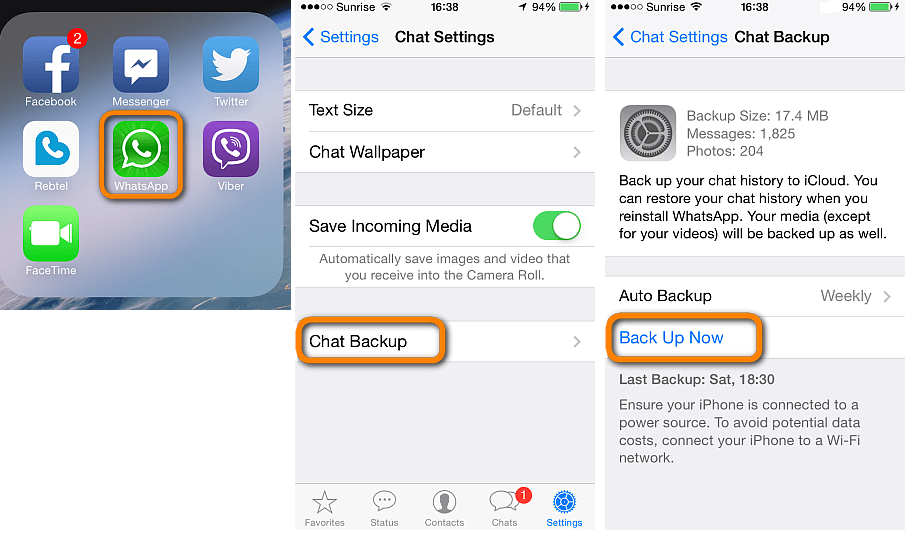
النسخ الاحتياطي واسترداد رسائل WhatsApp على iPad من iCloud
نصائح:
على الرغم من ذلك ، هناك طريقة أخرى ستساعدك استرداد رسائل WhatsApp من iPad بأمان ودون الحاجة إلى أي نسخ احتياطية. تتيح لك هذه الطريقة استعادة سجلات دردشة WhatsApp الخاصة بك دون خطوات معقدة ؛ كل ما تحتاجه هو برنامج فعال وفعال استرداد رسائل WhatsApp من iPad, مجموعة أدوات FoneDog - استعادة بيانات iOS هو الحل الكامل لك.
مجموعة أدوات FoneDog - استعادة بيانات iOS لديه الميزات التالية:
أولاً ، سنناقش خيار الاسترداد الأول ، "الاسترداد من جهاز iOSالتي لا تتطلب أي نسخ احتياطية. سيقوم البرنامج بفحص جهاز iOS بعمق لاسترداد جميع البيانات المفقودة والمحذوفة بداخله.
يجب أولاً تنزيل البرنامج وتثبيته على جهاز الكمبيوتر (Windows / Mac) ثم تشغيله حتى تصل إلى القائمة الرئيسية. انقر فوق الخيار الأول من اللوحة اليسرى ، "الاسترداد من جهاز iOS"وقم بتوصيل iPad باستخدام كابل USB أصلي. انتظر حتى يكتشف البرنامج الاتصال تلقائيًا ثم انقر فوق "بدء المسح الضوئي'.
معلومه- سرية: قم بإيقاف تشغيل مزامنة iTunes التلقائية قبل التشغيل مجموعة أدوات FoneDog - استعادة بيانات iOS.

قم بتنزيل وتشغيل FoneDog - استعادة بيانات iOS وتوصيله بجهاز iPad - رقم 1
مجموعة أدوات FoneDog - استعادة بيانات iOS سيقوم بفحص جهاز iPad بالكامل لاستعادة الملفات المحذوفة بالداخل. ستستغرق هذه العملية بضع دقائق للتأكد من أن لديك عمرًا كافيًا للبطارية لدعم وتجنب مقاطعة الاتصال. عندما يتوقف الفحص ، يمكنك الآن رؤية فئات الملفات المختلفة التي تم استردادها بواسطة مجموعة أدوات FoneDog - استعادة بيانات iOS. انتقل إلى رسائل ومرفقات WhatsApp ثم ابحث عن الرسائل المفقودة. عندما تعثر على الرسائل التي تحتاجها ، حدد المربعات الخاصة بها ثم انقر فوق "استعادة"لتنزيلها وحفظها على الكمبيوتر. يمكنك أيضًا إنشاء مجلد جديد على الكمبيوتر لحفظ الملفات.
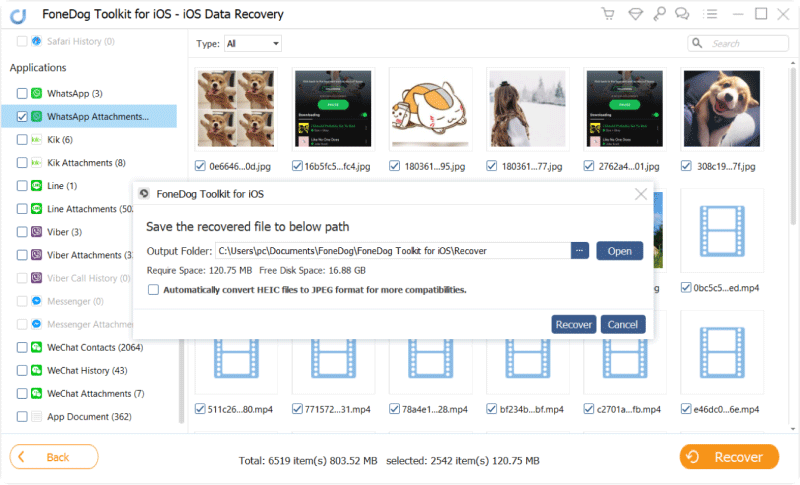
معاينة واستعادة رسائل WhatsApp من iPad - # 2
استرجع رسائل WhatsApp على iPad من iTunes
الطريقة التالية التي يمكن بسهولة استرداد رسائل WhatsApp من iPad من خلال نسخة iTunes الاحتياطية. مجموعة أدوات FoneDog - استعادة بيانات iOS لديها 'قم بالاسترداد من iTunes Backup Fileالخيار حيث يمكنك استعادة رسائل WhatsApp بشكل انتقائي من محتوى النسخ الاحتياطي على iTunes دون الحاجة إلى استعادة الملفات بأكملها.
على الكمبيوتر ، قم بتشغيل البرنامج وانقر فوق الخيار التالي من اللوحة اليسرى "قم بالاسترداد من iTunes Backup Fileثم اختر نسخة iTunes الاحتياطية المرغوبة أو الأكثر صلة ثم انقر فوق "بدء المسح الضوئي'.

قم بتنزيل وتشغيل FoneDog Toolkit- استعادة بيانات iOS - الخطوة 1
اسمح للبرنامج مجموعة أدوات FoneDog - استعادة بيانات iOS لمسح واستخراج ملف النسخ الاحتياطي على iTunes بالكامل. قد يستغرق هذا بضع دقائق ولكنه بالتأكيد يستحق الانتظار. بمجرد توقفه ، يمكنك الآن الانتقال مباشرة إلى فئة رسائل WhatsApp والعثور على تلك المحادثات المحذوفة. يمكنك تضييق نطاق البحث عن طريق التبديل إلى "عرض فقط العناصر المحذوفة". عندما تجدهم ، ضع علامة في مربعاتهم ثم "استعادة'لهم وحفظه في المجلد الموجود على سطح المكتب.
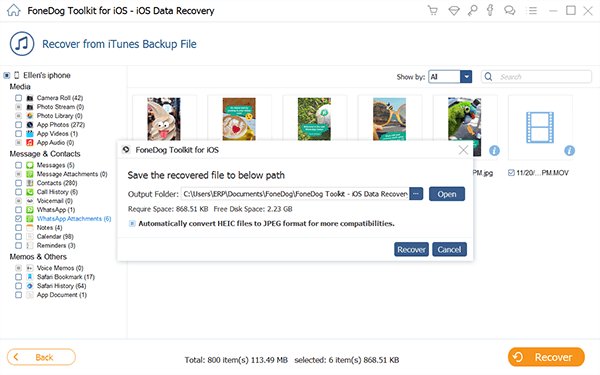
مسح واستخراج ومعاينة واستعادة سجل WhatsApp - الخطوة 2
استرجع رسائل WhatsApp على iPad من iCloud
الطريقة الأخيرة ل استرداد رسائل WhatsApp من iPad هو "الاسترداد من iCloud Backup File' استخدام مجموعة أدوات FoneDog - استعادة بيانات iOS. إنه يعمل تمامًا مثل الطريقة العادية للاستعادة من نسخة iCloud الاحتياطية ولكنه يسمح لك فقط باستعادة محتويات محددة فقط دون عناء مواجهة المزيد من فقدان البيانات.
إطلاق مجموعة أدوات FoneDog - استعادة بيانات iOS ثم انقر فوق "الاسترداد من iCloud Backup Fileالخيار من اللوحة اليسرى. سترى بعد ذلك شاشة تسجيل الدخول إلى iCloud. أدخل اسم المستخدم وكلمة المرور تمامًا كما هو الحال على جهاز iOS الخاص بك. بمجرد تسجيل الدخول ، حدد نسخة iCloud الاحتياطية المرغوبة أو الأكثر صلة وانقر فوق "تحميل'.

قم بتشغيل FoneDog Toolkit- استعادة بيانات iOS وتسجيل الدخول إلى iCloud - 1
عندما يتم تنزيل نسخة iCloud الاحتياطية بالكامل ، سترى نافذة منبثقة تطلب منك اختيار الملفات التي تريد استخراجها من النسخة الاحتياطية والتنزيل. مجموعة أدوات FoneDog - استعادة بيانات iOS سيقوم الآن بفحص ملف النسخ الاحتياطي.
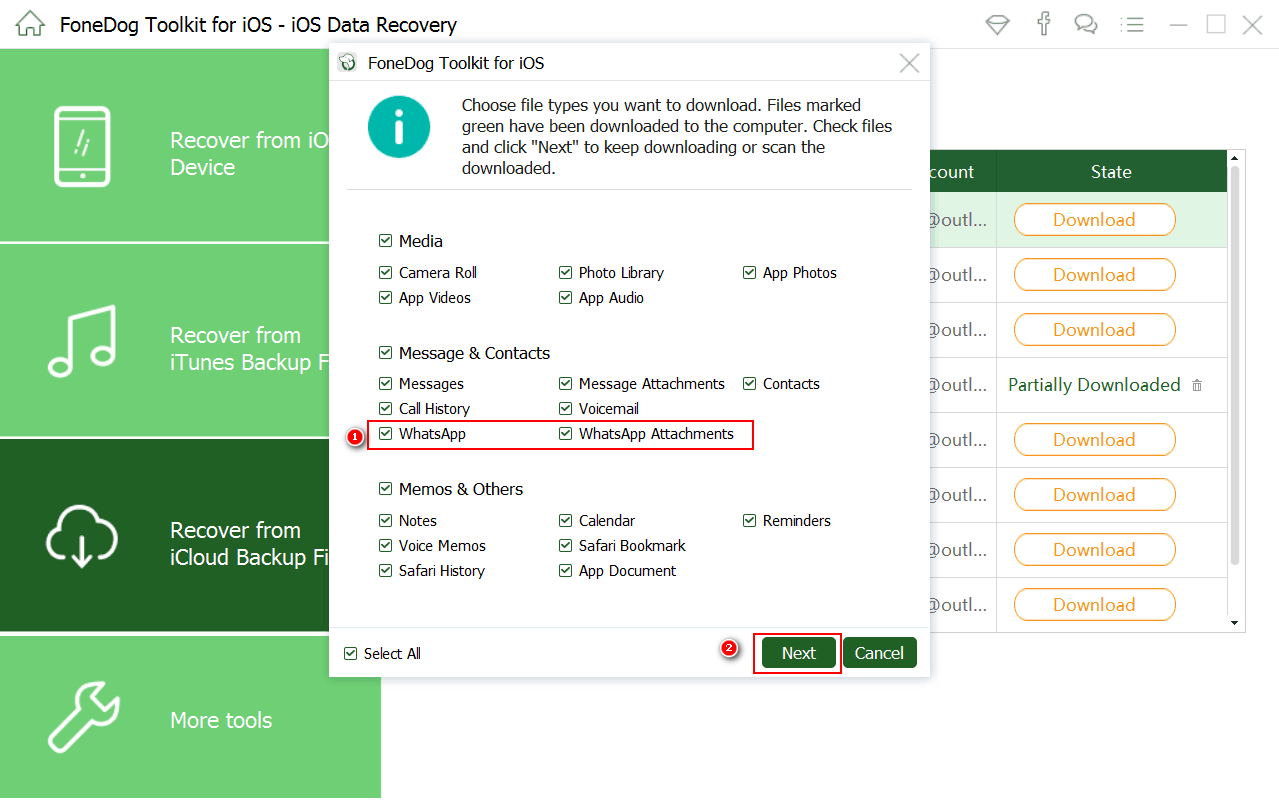
حدد الملف المطلوب لرسائل WhatsApp والمسح الضوئي - 2
عندما يتوقف الفحص ، يمكنك الآن التحقق من فئة رسائل WhatsApp على اليسار ثم معاينتها على اليمين. ضع علامة على مربعات الرسائل المطلوبة ثم انقر فوق "استعادةزر "في نهاية الشاشة. سيطلب منك هذا إنشاء مجلد على الكمبيوتر لحفظ جميع الرسائل المستردة.
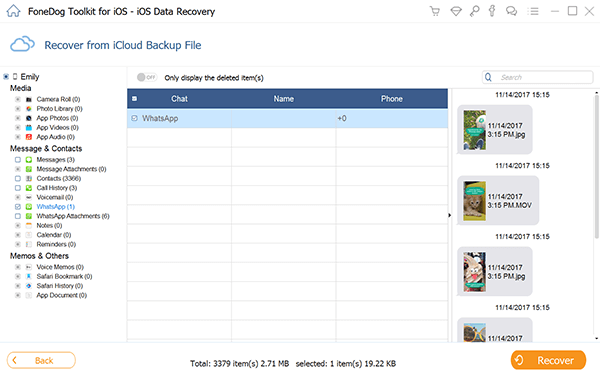
معاينة واستعادة سجل WhatsApp من ملف النسخ الاحتياطي على iCloud - 3
على الرغم من أن WhatsApp ليس متاحًا بالكامل بعد لأجهزة iPad والأجهزة اللوحية الأخرى ، فمن المؤكد أنه يمكنك الاستمتاع بنفس تطبيق المراسلة الفورية عن طريق القيام بالخيارات المختلفة التي ذكرناها أعلاه. إذا واجهتك مشكلة فقدان البيانات خاصة مع رسائل WhatsApp على iPad ، فلا داعي للقلق والقلق كثيرًا. يمكنك ببساطة التحميل والاستخدام مجموعة أدوات FoneDog - استعادة بيانات iOS. كما تعلمته أعلاه ، يمكنك ذلك بسهولة استرداد رسائل WhatsApp من iPad بثلاث طرق مختلفة. اكتشف أيهما أفضل لاحتياجات الاسترداد الخاصة بك. مجموعة أدوات FoneDog - استعادة بيانات iOS هو البرنامج الأكثر ثقة في السوق اليوم. يعمل هذا البرنامج أيضًا مع الأحدث iOS 11 و iPhone X الجديد ، اي فون 8، و 8 Plus. يأتي أيضًا مع إصدار تجريبي مجاني لمدة 30 يومًا.
الناس اقرأ أيضااسترجع مقاطع الفيديو المحذوفة من iPadاسترجع الملفات المفقودة من iPad بعد تحديث iOS11
اترك تعليقا
تعليق
دائرة الرقابة الداخلية لاستعادة البيانات
طرق لاستعادة البيانات المحذوفة من اي فون أو آي باد3
تحميل مجانا تحميل مجانامقالات ساخنة
/
مثير للانتباهممل
/
بسيطصعبة
:شكرا لك! إليك اختياراتك
Excellent
:تقييم 4.7 / 5 (مرتكز على 102 التقييمات)